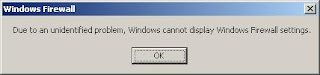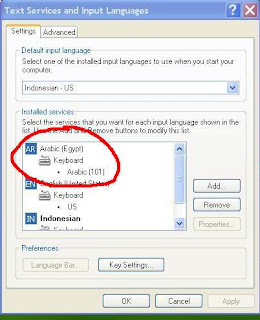Multikey adalah sebuah keyboard-mapping-program yang bisa digunakan untuk menulis dari kanan ke kiri ketika kita bekerja di program lain, karena itu cocok digunakan untuk menulis Arab di Windows Latin.
Paket ini berisi files sbb.:
multikey.exe program
multikey.ini INI-file
multikyb.dll DLL-file
multikey.doc DOC-file bagi yang ingin membuat MULTIKEY.INI sendiri
anjuria.ttf sebuah font Arab true type
bacadulu.txt yang sedang dibaca
tutorial.doc petunjuk step by step menulis Arab dengan Multikey
tabel.doc tabel keystroke untuk alif, ba, ta, dst.
tips.doc tip atas masalah yang mungkin muncul
tabel.rtf
tutorial.rtf
tips.rtf
>>>
Download Program Tulis Arab (dalam Rar File)===========
Ketiga file dalam format DOC ditulis dengan Word for Windows 95. Beberapa rekan yang menggunakan Word 97 melaporkan bahwa files ini tidak bisa dibaca. Kalau ini terjadi, gunakan files dalam format RTF (tabel.rtf, tutorial.rtf dan tabel.rtf).
===========
Cara instal :
1. Copy MULTIKEY.INI dan MULTIKYB.DLL ke windows-directory (biasanya C:\WINDOWS).
2. Copy font Arab ke fonts-directory (biasanya C:\WINDOWS\FONTS).
3. File lainnya, termasuk MULTIKEY.EXE, boleh dicopy ke mana saja.
===========
File tutorial.doc tabel.doc dan tips.doc, semuanya dalam bahasa Indonesia, berisi petunjuk penggunaan Multikey. Bagi yang tidak suka membaca manual (seperti saya) dan ingin langsung terjun dengan try and error, maka baca dulu "kursus kilat" berikut ini:
1. Jalankan text processor anda (WinWord, Word Pro, Wordpad atau apa saja).
2. Jalankan pula Multikey.
3. Tekan tombol Ctrl-Alt-H sekaligus untuk mengaktifkan menulis dari kanan ke kiri.
4. Aktifkan word processor anda dan cobalah mengetik sembarang. Anda akan melihat huruf-hurufnya berjalan dari kanan ke kiri.
5. Sekarang pilihlah di word processor font Arab yang dikirim dalam paket ini kemudian cobalah ketik 3 huruf ini: bsm a@.
===========
Terakhir: MULTIKEY dari paket ini mempunyai menu "Jawi" untuk menulis Jawi. Ini hanya bisa berjalan dengan font Jawi, tidak dengan font Arab, karena font Arab tidak mempunyai huruf ca, nga, pa, ga, nya serta va. Untuk mendownload font Jawi, lihat
http://www.crosswinds.net/~tulisarab/jawi